Kuinka siirtää tekstiviestejä Windows-puhelimista Android-laitteisiin
2 min. lukea
Päivitetty
Lue ilmoitussivumme saadaksesi selville, kuinka voit auttaa MSPoweruseria ylläpitämään toimitustiimiä Lue lisää
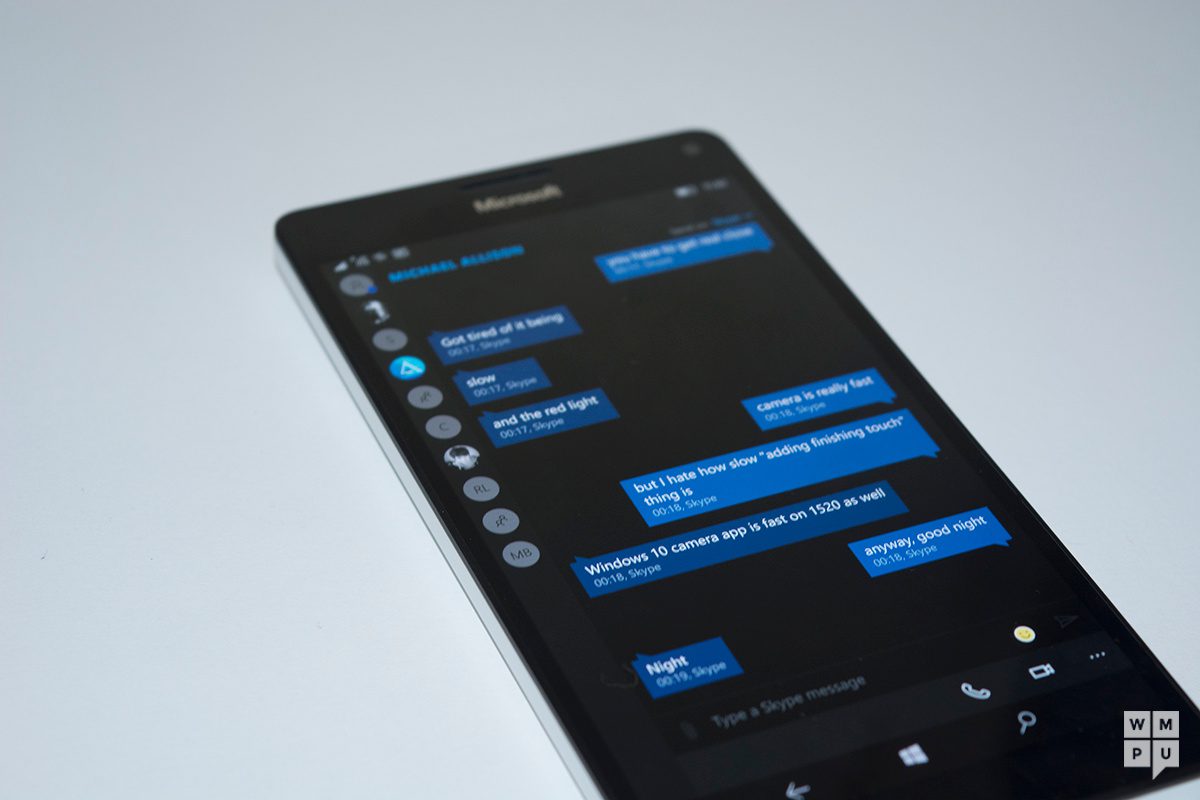
Puhelimen vaihtaminen on usein monille ihmisille vaivaa. Vaikka sähköpostit ja yhteystiedot voivat seurata käyttäjiä ekosysteemien välillä, tekstiviestit todella siirtyvät vain samaa ohjelmistoa käyttävien laitteiden välillä – ja joskus ei edes silloin.
Windows-puhelinten käyttäjille, jotka vaihtavat Android-puhelimiin, tämä tarkoittaa mitä tahansa 1–6 vuoden tekstiviestejä, jotka kertovat vuorovaikutuksesta ystävien ja perheenjäsenten kanssa, jotka mahdollisesti menetetään.
Onneksi on olemassa tapoja pelastaa arvokkaat tekstisi ja siirtää ne uudelle laitteellesi suhteellisen pienellä vaivalla.
Tarvitset Android-puhelimen (duh), Windows 10 -tietokoneen ja Windows-puhelimeen liitetyn Microsoft-tilin käyttöoikeuden.
Kuinka siirtää tekstiviestejä Windows-puhelimista Androidiin
- . Avaa Store ja lataa kolmannen osapuolen sovellus Windows 10 -tietokoneellasi WP-viestin varmuuskopio. Tämän sovelluksen avulla voit tarkastella ja viedä kaikkia tekstiviestejäsi Windows 10 -laitteeltasi.
- Kun olet asentanut, avaa sovellus. kirjaudu sisään Microsoft-tilillesi ja odota, että viestit täyttyvät automaattisesti. Jos henkilöllä on yli muutama tuhat viestiä, tämä voi kestää hetken.
- Kun kaikki on ladattu, napauta tai napsauta "Valitse kaikki" valitaksesi kaikki viestit ja napauta sitten vientiä.
- Vie tekstiviestisi "XML"-tiedostona. Tämä on muoto, jota Android-laitteet käyttävät ja jonka avulla Android SMS Backup and Restore -sovellukset voivat ladata sisältösi. Sovelluksen peruslomakkeella voit viedä vain 100 viestiä, joten sinun täytyy napata "premium"-päivitys, jotta voit viedä rajoittamattoman määrän tekstejä.
- Siirrä XML-tiedosto Android-puhelimeesi joko lataamalla se suosikkipilvitallennuspalveluun tai manuaalisesti USB:n kautta
- Tuo tekstiviestisi Android-puhelimeesi käyttämällä yhtä useista tekstiviestien varmuuskopiointi- ja palautussovelluksista. Henkilökohtaiseen käyttöön käytin SMS-varmuuskopiointi ja palautus Carboniten avulla, mutta on luultavasti muitakin vaihtoehtoja, jos olet valmis etsimään niitä. Palautusprosessi voi kestää jopa puoli tuntia, jos sinulla on paljon viestejä. Kun prosessi on valmis, sinun pitäisi pystyä löytämään ne kaikki viestisovelluksestasi.









